Comment créer un site Web d'annuaire d'entreprises gratuitement
Publié: 2022-03-17Le lancement d'un site Web d'annuaire peut être une excellente idée commerciale car il vous permet de gagner de l'argent avec le contenu généré par les utilisateurs. Il existe de nombreux types de sites Web d'annuaires, et un annuaire d'entreprises est probablement l'un des plus populaires.
Dans cette courte procédure pas à pas, nous vous montrerons comment créer un site Web d'annuaire d'entreprises avec WordPress sans aucune compétence en codage.
Mais avant de passer au didacticiel, assurez-vous d'avoir choisi le bon créneau pour votre site Web d'annuaire d'entreprises.
Alors, commençons!
Qu'est-ce qu'un site Web d'annuaire d'entreprises ?
En termes simples, un site Web d'annuaire d'entreprises est un catalogue en ligne d'entreprises. Il existe de nombreux types d'annuaires d'entreprises. Certains d'entre eux sont uniquement dédiés à un créneau spécifique comme les avocats, les plombiers, les ateliers de réparation automobile, etc., tandis que d'autres peuvent couvrir un large éventail d'industries dans un emplacement géographique spécifique.
L'idée principale derrière tout annuaire d'entreprises est d'aider les propriétaires d'entreprise à promouvoir leurs services tandis que les clients peuvent facilement les trouver et les contacter. Pour mieux comprendre ce qu'est un site Web d'annuaire d'entreprises, vous pouvez consulter le site Web des Pages Jaunes. C'est l'un des annuaires d'entreprises les plus populaires au monde.
De quoi avez-vous besoin pour créer un site d'annuaire d'entreprises ?
Vous n'avez pas besoin de coder ou d'embaucher un développeur coûteux si vous souhaitez créer un site Web d'annuaire d'entreprises avec WordPress. Au lieu de cela, vous n'avez besoin que de ces quelques prérequis :
- Nom de domaine – Vous devez enregistrer un nom de domaine. C'est l'une des parties les plus importantes de votre site Web d'annuaire d'entreprises, il vaut donc la peine de prendre le temps d'y réfléchir et de choisir la bonne ;
- Plan d'hébergement - Il est crucial d'utiliser un fournisseur d'hébergement fiable pour votre site car cela affecte sa vitesse, ses performances et sa sécurité. Vous pouvez utiliser l'un des plus populaires comme Bluehost, Hostinger ou Kinsta ;
- Installation de WordPress – Bien sûr, vous aurez besoin d'avoir WordPress installé. Cependant, c'est sans effort puisque la plupart des fournisseurs d'hébergement proposent un outil d'installation en un clic ;
- Thème WordPress de l'annuaire des entreprises – Sélectionnez un thème pour votre futur site Web qui fournira tous les styles frontaux de votre site Web, comme les mises en page, les polices, les couleurs, etc.
- Plugin d'annuaire WordPress - Enfin, vous avez besoin d'un plugin qui alimentera toutes les fonctionnalités d'annuaire de votre site Web (n'hésitez pas à consulter notre aperçu des meilleurs plugins d'annuaire d'entreprise) .
C'est ça! Si vous avez toutes ces choses prêtes, vous pouvez facilement créer un site Web d'annuaire d'entreprises à l'aide de WordPress. Voyons maintenant combien coûte le lancement de votre propre site Web.
Combien coûte le lancement d'un annuaire professionnel WordPress ?
Souvent, lorsque vous envisagez de démarrer une nouvelle entreprise, tout se résume au coût et le lancement d'un site Web d'annuaire d'entreprises ne fait pas exception. C'est pourquoi, dans cette section, nous répondrons brièvement à la question du « coût » afin que vous ayez une meilleure idée de ce à quoi vous attendre.
Faisons donc un calcul approximatif :
- Nom de domaine – 10 $ – 30 $ par an
- Plan d'hébergement - 20 $ - 120 $ par mois
- Thème d'annuaire d'entreprises WordPress - 55 $ - 99 $
Ainsi, si vous envisagez d'utiliser un thème d'annuaire professionnel premium, le coût de démarrage d'un site Web sera d'environ 150 $ à 250 $ (si vous configurez tout par vous-même) . Cependant, dans cet article, nous allons vous montrer comment démarrer un annuaire professionnel avec le thème gratuit ListingHive, afin que vous puissiez économiser un peu.
Comment gagner de l'argent avec un annuaire d'entreprises ?
Enfin, nous aimerions vous expliquer comment monétiser votre site Web d'annuaire d'entreprises WordPress. Il existe 3 modèles de monétisation les plus courants pour ces types de sites Web :
- Inscriptions payantes - Vous pouvez facturer aux propriétaires d'entreprise une somme modique pour l'inscription de leurs services sur votre site Web.
- Promotion des annonces – En tant que propriétaire de site Web, vous pouvez marquer certaines annonces comme présentées pour un prix supplémentaire, afin qu'elles se démarquent de la foule ;
- Publicité – De plus, vous pouvez vendre des espaces publicitaires et afficher des publicités dans différentes zones de votre site Web.
Ce sont les stratégies de monétisation les plus populaires pour les sites Web d'annuaires, et vous pouvez utiliser l'une d'entre elles ou toutes à la fois. Tout dépend du type d'annuaire d'entreprises que vous construisez et de la quantité de trafic sur votre site Web.
Bon, passons maintenant à la partie tutoriel de cet article !
Lancer un site d'annuaire d'entreprises en 6 étapes
Voici une présentation rapide sur la façon de créer un site Web d'annuaire d'entreprises avec WordPress. Alors plongeons sans perdre de temps !
#1 Installer un thème WordPress pour l'annuaire des entreprises
Votre point de départ est d'installer le thème ListingHive. Puisqu'il s'agit d'un thème d'annuaire professionnel gratuit, vous pouvez l'installer à partir du référentiel de thèmes WordPress en accédant à la page Apparence > Thèmes . Ensuite, trouvez-le via la barre de recherche et procédez à l'installation et à l'activation de ListingHive.
Vous pouvez suivre le screencast ci-dessous si vous rencontrez des problèmes lors de l'installation de ListingHive.
Lors de l'installation du thème, il vous informera qu'il nécessite l'installation du plugin HivePress pour fonctionner correctement. Il est crucial d'installer HivePress car il alimentera la plupart des fonctionnalités d'annuaire sur votre site Web. Alors, cliquez simplement sur le lien suggéré pour installer et activer le plugin.
#2 Installer des modules complémentaires
Maintenant, vous pouvez ajouter des fonctionnalités supplémentaires à votre annuaire professionnel afin d'étendre ses fonctionnalités de base. Pour ce faire, accédez à la section HivePress > Extensions . Dans cette section, vous verrez une liste des modules complémentaires HivePress disponibles que vous pouvez acheter ou installer gratuitement.
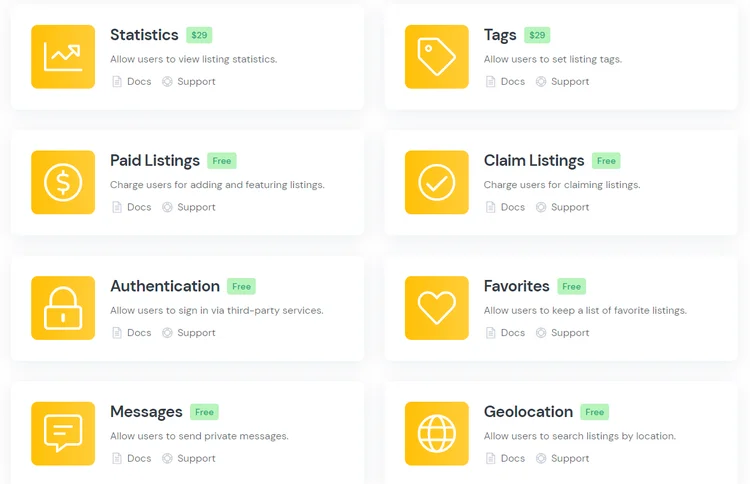
Par exemple, vous pouvez installer l'extension Messages pour permettre aux utilisateurs d'envoyer des messages privés et d'échanger des pièces jointes. En outre, vous pouvez ajouter le module complémentaire Favoris pour permettre aux utilisateurs enregistrés de conserver une liste de listes préférées et l'extension Avis pour activer les avis et les évaluations sur votre site Web d'annuaire d'entreprises. Enfin, nous vous recommandons d'installer l'extension Geolocation pour permettre aux visiteurs du site Web de rechercher des entreprises par emplacement.
Pour installer n'importe quelle extension, cliquez simplement sur le bouton Installer et continuez en l'activant une fois qu'elle est installée.

#3 Ajout de catégories d'annonces
Maintenant, il est préférable de diviser votre répertoire d'entreprises en catégories, en fonction des créneaux commerciaux, pour faciliter la navigation des visiteurs du site Web. Pour ajouter une nouvelle catégorie, accédez à la section Annonces > Catégories et cliquez sur Ajouter nouveau .
Dans cette page, vous pouvez saisir le nom de la catégorie (par exemple, "Restaurants") , remplir la description si nécessaire, télécharger l'image de la catégorie et créer une hiérarchie de catégories (en définissant une catégorie parente). Une fois que vous avez terminé, cliquez sur le bouton Ajouter une catégorie .
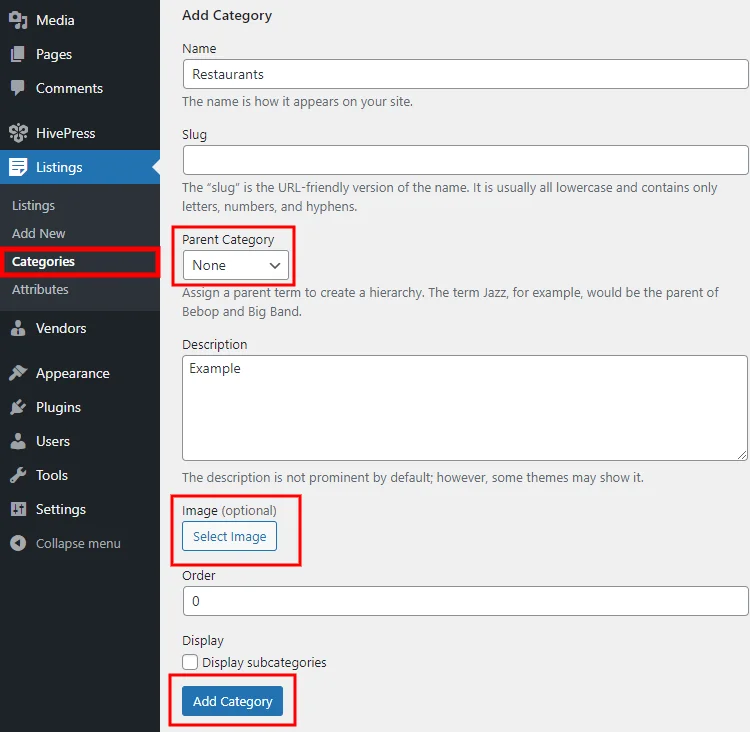
De même, vous pouvez ajouter plus de catégories d'annonces. Par exemple, "Clubs", "Hôtels", etc. Il n'y a pas de limite au nombre de catégories, alors n'hésitez pas à en ajouter autant que nécessaire.
#4 Ajout de champs de liste personnalisés
Une fois que vous avez ajouté des catégories, il est temps de créer des champs spécifiques aux fiches d'entreprise. Pour ajouter des champs de liste personnalisés et des filtres de recherche, accédez à la section Listes > Attributs . Par exemple, créons un attribut "Site Web" pour permettre aux utilisateurs d'indiquer leurs sites Web professionnels.
Dans la section "Modification", vous devez définir le nom du champ personnalisé et autoriser sa modification frontale pour permettre aux utilisateurs de remplir ce champ lors de l'ajout de nouvelles annonces. Sélectionnez ensuite le type d'attribut (nous sélectionnerons le type "URL" pour celui-ci).
Dans la section "Rechercher", vous pouvez autoriser les utilisateurs à rechercher, trier et filtrer les listes en fonction de la valeur du champ personnalisé. Cependant, pour l'attribut "Site Web", cela n'a pas beaucoup de sens, vous pouvez donc ignorer cette section.
Enfin, définissez comment l'attribut apparaîtra sur les pages de listing en l'affectant à certaines zones du template et en définissant son format d'affichage (nous utiliserons ici ce format d'affichage %label%: %value% ) . Cliquez ensuite sur le bouton Publier .
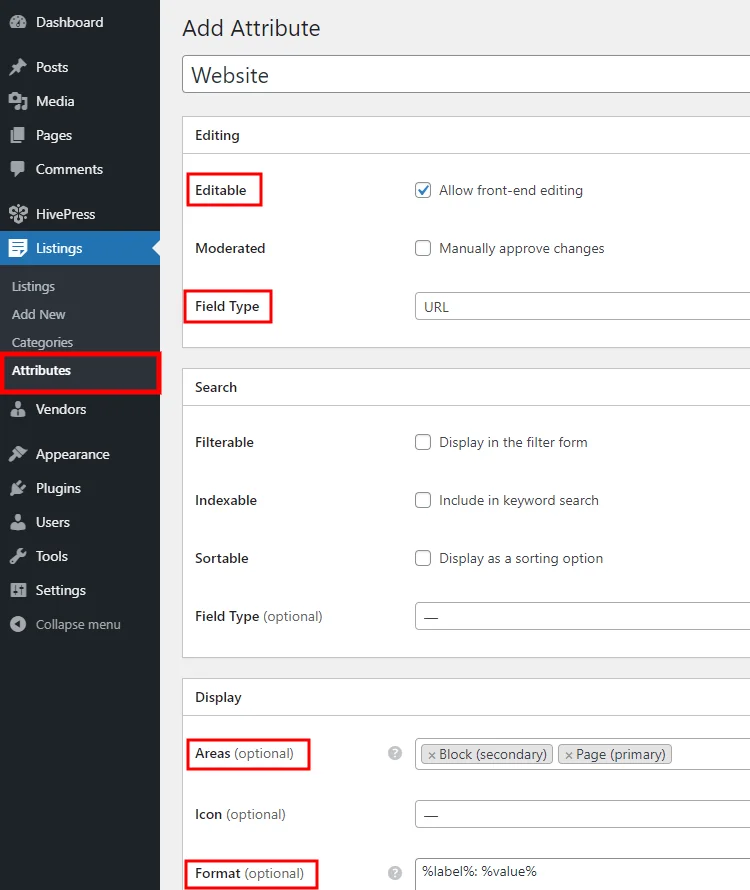
C'est ça! Nous venons d'ajouter le premier champ de liste personnalisé. Mais ajoutons-en un de plus et rendons-le spécifique à une catégorie. Par exemple, ajoutons un attribut "Cuisine" à la catégorie "Restaurants" pour permettre aux visiteurs du site Web de filtrer les restaurants par type de cuisine.
Pour ce faire, cliquez sur le bouton Ajouter nouveau , définissez le nom de l'attribut, autorisez sa modification frontale et définissez le type de champ. Pour cet attribut, nous recommandons d'utiliser le type de champ "Sélectionner". Ensuite, vous devez configurer ce champ personnalisé en tant que filtre de recherche en le marquant comme filtrable et en définissant le type de champ de recherche. Il est préférable d'utiliser également le type "Sélectionner".
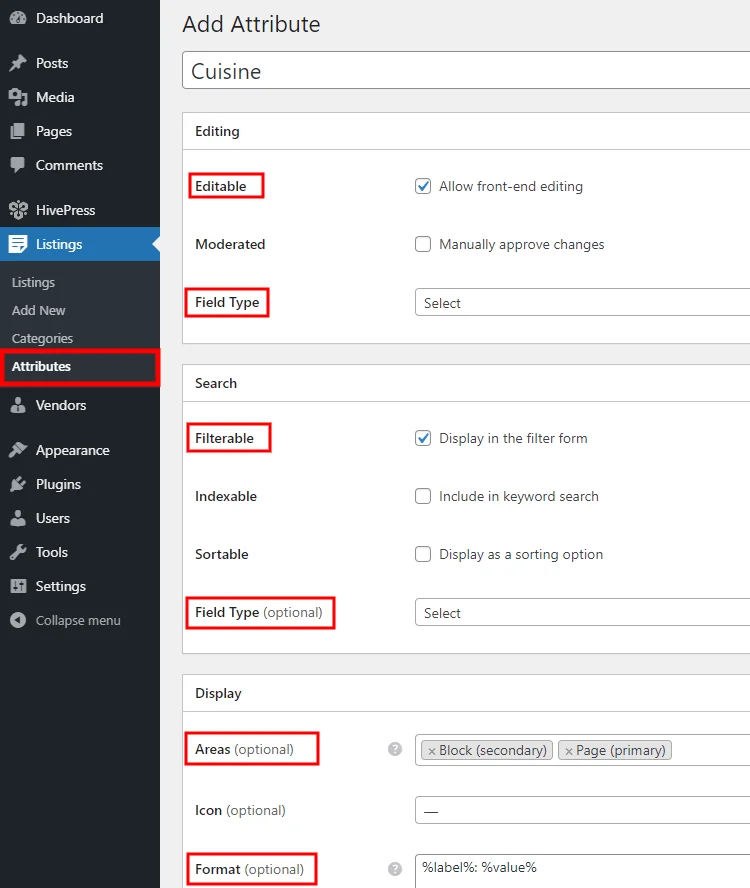
Enfin, définissez le format d'affichage de l'attribut et attribuez-le à la catégorie « Restaurants ». Lorsque vous avez terminé, cliquez sur le bouton Publier .
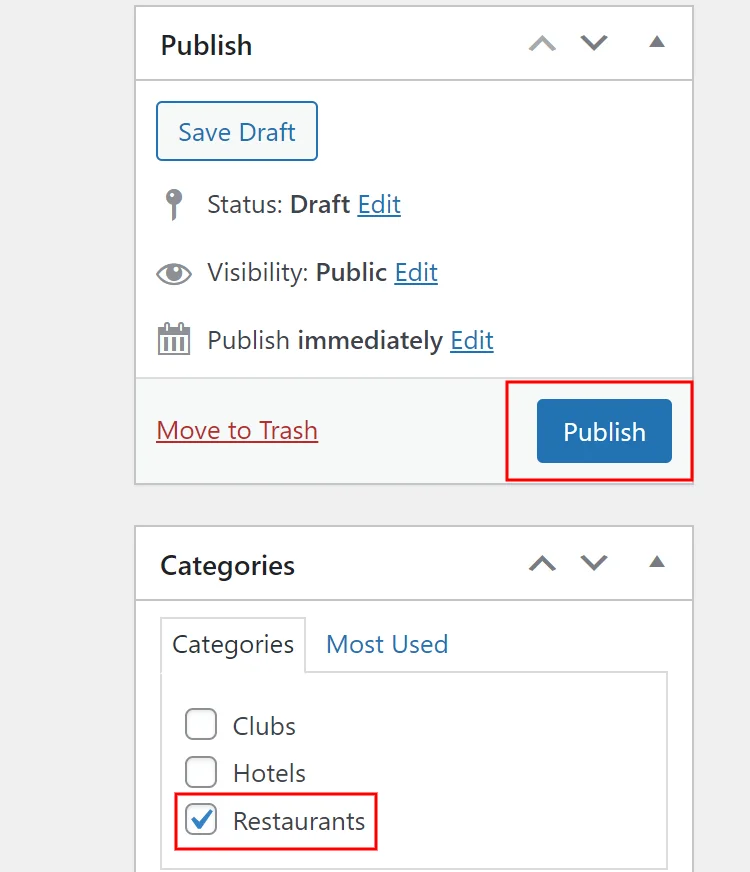
Désormais, si vous souhaitez obliger les utilisateurs à sélectionner un type de cuisine lorsqu'ils ajoutent une nouvelle fiche à la catégorie "Restaurants", vous devez marquer ce champ comme obligatoire et enregistrer les modifications.
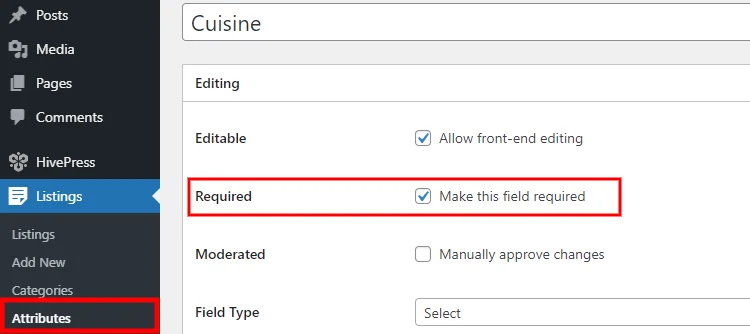
Ensuite, il est nécessaire d'ajouter les options d'attribut. Cliquez sur le bouton Modifier les options et ajoutez plusieurs options parmi lesquelles les utilisateurs peuvent choisir. Par exemple, les cuisines « chinoise », « italienne » et « française ».
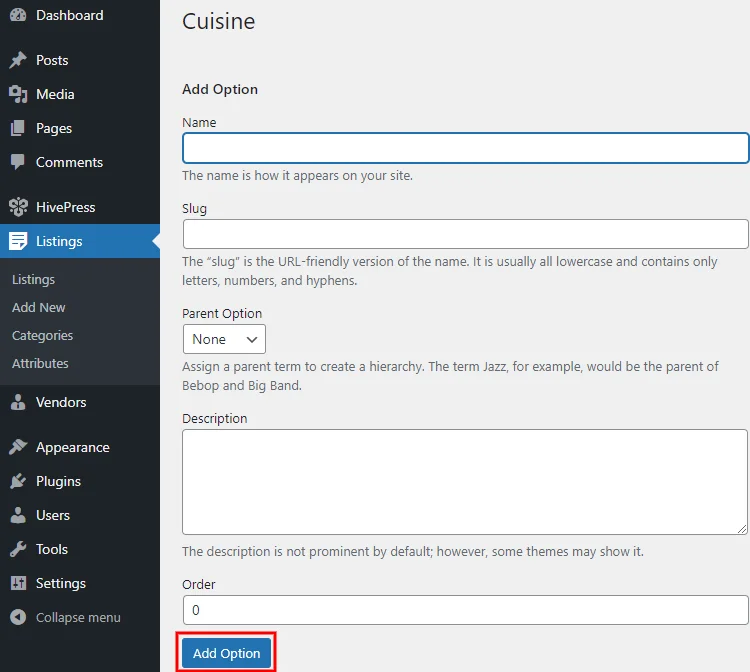
C'est ça! Vous pouvez ajouter d'autres champs personnalisés et filtres de recherche en suivant les mêmes étapes.
#5 Ajouter des listes d'entreprises
Il est maintenant temps d'ajouter une nouvelle fiche d'entreprise. Par exemple, ajoutons la première fiche à la catégorie "Restaurants". Cependant, pour vérifier comment cela va fonctionner pour les propriétaires d'entreprise, faisons-le depuis le début. Pour ce faire, nous allons naviguer sur notre site Web, cliquer sur le bouton Ajouter une annonce et sélectionner la catégorie « Restaurants ».
Une fois sur la page de soumission de la liste, nous pouvons télécharger l'image de la liste, entrer le titre de la liste (par exemple, "Royal") et définir l'emplacement. Ensuite, nous devons ajouter l'URL du site Web et sélectionner le type de cuisine (les champs personnalisés que nous avons ajoutés précédemment) . Enfin, il est nécessaire de remplir la description et de cliquer sur le bouton Soumettre l'annonce .
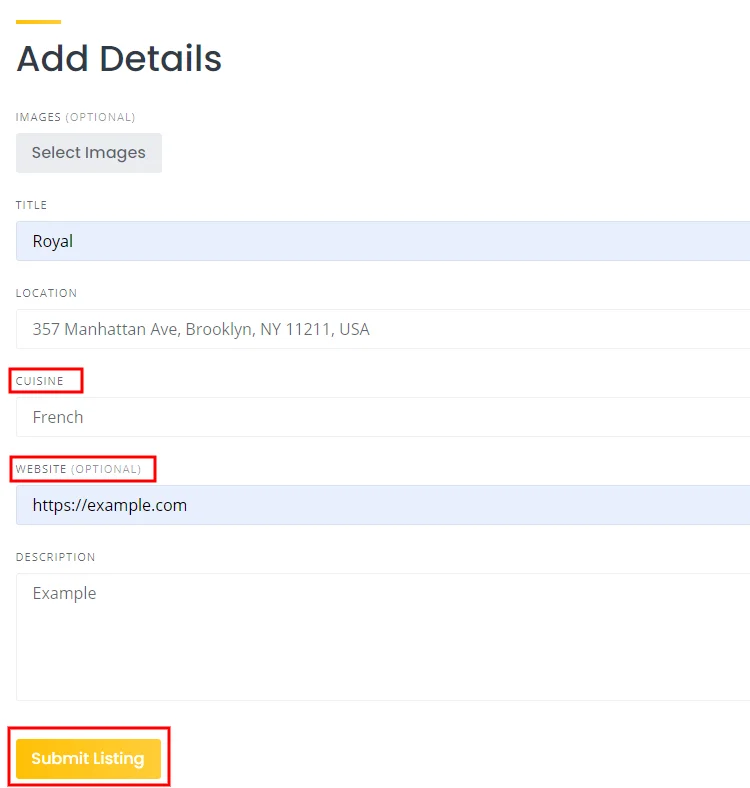
Si la modération est activée, les nouvelles annonces doivent être approuvées par l'administrateur avant d'apparaître sur le front-end. Vous pouvez désactiver la modération dans la section WP Dashboard > HivePress > Paramètres > Listes .
Enfin, passons à l'étape suivante et nous vous expliquerons brièvement comment configurer une page d'accueil pour votre site Web d'annuaire d'entreprises.
#6 Configurer une page d'accueil
Étant donné que HivePress est intégré à l'éditeur de blocs WordPress, il ne vous sera pas difficile d'ajouter et de personnaliser de nouvelles mises en page à l'aide de blocs. Pour ajouter une nouvelle page, accédez à la section WP Dashboard > Pages > Add New .
Ensuite, vous devez entrer le titre de la page (par exemple, "Accueil") , puis vous pouvez commencer à ajouter des blocs de mise en page en cliquant sur l'icône et en sélectionnant les blocs dont vous avez besoin. Par exemple, vous pouvez ajouter un formulaire de recherche d'annonces, un bloc de catégories d'annonces et un autre qui affiche les annonces d'entreprises récentes.
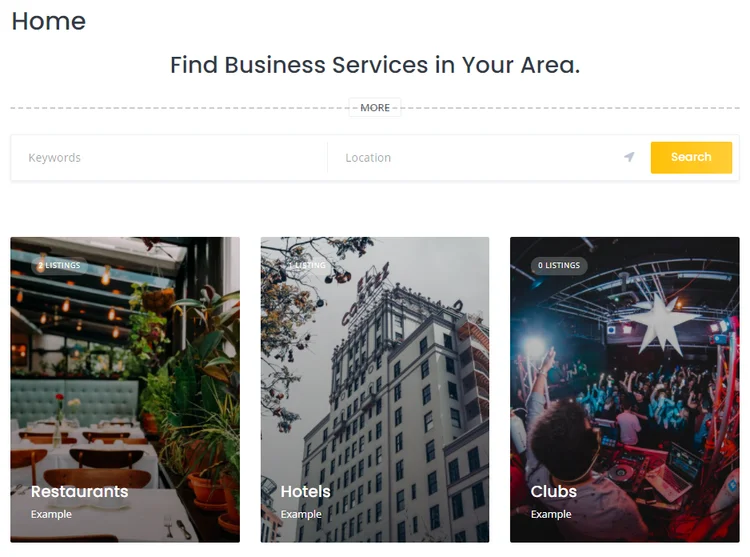
Une fois que vous avez fini de personnaliser votre page d'accueil, cliquez sur le bouton Publier . Ensuite, vous devez vous rendre dans la section WP Dashboard> Paramètres> Lecture et définir cette page comme page d'accueil de votre site Web d'annuaire d'entreprises.
Emballer
C'est ça! Vous pouvez désormais lancer et gérer votre propre site Web d'annuaire d'entreprises, même sans un budget énorme. Ensuite, une fois que vous avez généré un trafic important, vous pouvez commencer à gagner de l'argent avec votre site d'annuaire d'entreprises.
Gardez à l'esprit que si vous souhaitez créer un site Web d'annuaire professionnel avec WordPress gratuitement et sans aucune connaissance en matière de codage, vous pouvez le faire sans tracas avec HivePress et son thème ListingHive. Ils sont légers, faciles à utiliser et dotés de toutes les fonctionnalités nécessaires pour faire décoller votre site Web.
De plus, nous vous recommandons de consulter notre aperçu des meilleurs thèmes WordPress gratuits pour les annuaires d'entreprises et une liste de 5 conseils sur la gestion d'un site Web d'annuaire d'entreprises.
